| システム | ||||
|
||||
|
||||
この設定ツールを起動するには,管理者(ルート)のパスワードが必要になります。以下のようなダイアログは表示されたら,管理者のパスワードを入力して[OK]ボタンをクリックします。
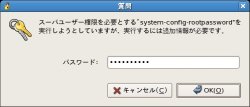
グラフィカル環境を利用する際に表示されるログイン画面の設定を行う。
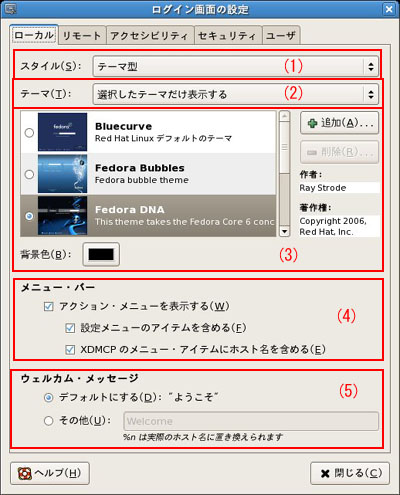
| (1) | ログイン画面のスタイルを指定する ・「簡易型」・・・簡易的なログイン画面を利用する。背景画像や背景色,表示するロゴの画像を設定できる ・「簡易型(フェイス・ブラウザ付き)」・・・登録されているユーザーの一覧を表示する簡易的なログイン画面 ・「テーマ型」・・・あらかじめ用意されているテーマを利用する |
| (2) | テーマの表示方法を指定する ・「選択したデータだけ表示する」・・・(3)で選択したテーマをログイン画面に利用する ・「選択したテーマでランダムに表示する」・・・(3)でチェックしたテーマをランダムに利用する |
| (3) | ログイン画面に利用するテーマを選択する。「追加」ボタンで新たにテーマを追加できる |
| (4) | ログイン画面に表示するメニューの設定を行う ・「アクション/メニューを表示する」・・・ログイン画面にログイン画面の設定を行える「アクション」メニューを表示する ・「設定メニューのアイテムを含める」・・・「アクション」メニューにログイン画面の設定を行える「設定」を表示する ・「XDMCPのメニュー・アイテムにホスト名を含める」・・・リモート・ログインを行えるXクライアントのホスト名をメニューに加える |
| (5) | ログイン画面に表示するメッセージを指定する ・「デフォルトにする」・・・"..."に記載されているメッセージを表示する ・「その他」・・・指定したメッセージを表示する |
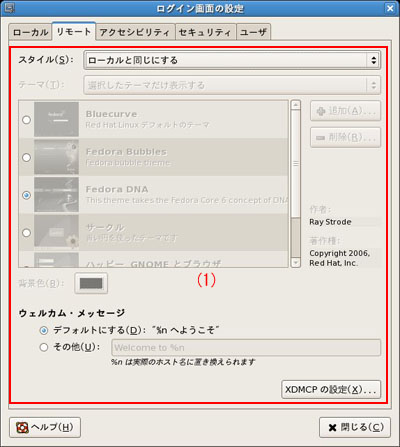
| (1) | リモートからグラフィカル・ログインを許可する場合はチェックする。また,各項目の設定は[ローカル]タブと同じ |
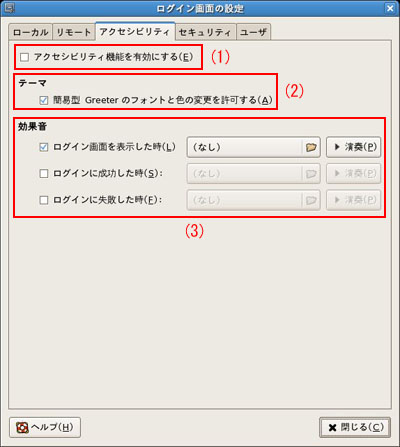
| (1) | フォントの設定や効果音を付けられるアクセシビリティを有効にする |
| (2) | 簡易型ログイン画面を利用した際に,利用される文字色の変更を許可する |
| (3) | ログイン時などに演奏する効果音を設定する ・「ログイン画面を表示した時」・・・ログイン画面が表示された際に効果音を鳴らす。右のフォルダ・ボタンをクリックすると効果音のファイルを選択できる ・「ログインに成功した時」・・・ログインに成功した際に効果音を鳴らす。右のフォルダ・ボタンをクリックすると効果音のファイルを選択できる ・「ログインに失敗した時」・・・ログインに失敗した際に効果音を鳴らす。右のフォルダ・ボタンをクリックすると効果音のファイルを選択できる |
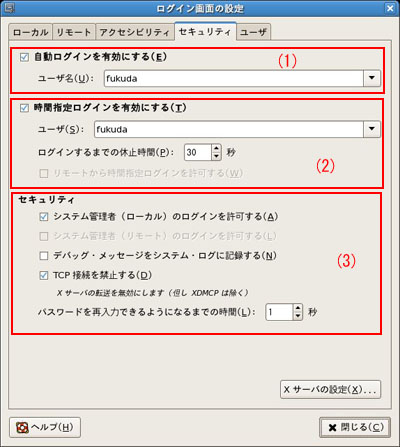
| (1) | ログイン画面を表示せず,自動的にログインする。「ユーザ名」には自動ログインするユーザー名を指定する |
| (2) | ログイン画面で何も操作しない場合に自動的にログインする ・「ユーザ」・・・自動ログインするユーザー名を指定する ・「ログインするまでの休止時間」・・・自動ログインするまでの時間を指定する ・「リモートから時間指定ログインを許可する」・・・リモート・ログインについても,自動ログインを有効にする |
| (3) | ログインに関するセキュリティ設定を行う ・「システム管理者(ローカル)のログインを許可する」・・・ローカルからの管理者(root)でのログインを許可する ・「システム管理者(リモート)のログインを許可する」・・・リモートからの管理者(root)でのログインを許可する ・「デバッグ・メッセージをシステム・ログに記録する」・・・ログインに関するログをシステム・ログに記録する ・「TCP接続を禁止する」・・・リモートからX Window Systemの接続を禁止する ・「パスワードを再入力できるようになるまでの時間」・・・パスワードを誤った場合に,再度ログイン操作を行えるまでの時間を指定する |
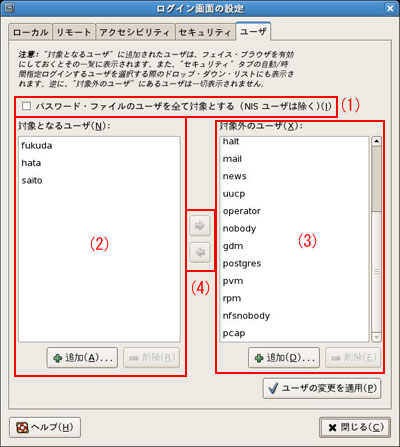
| (1) | パスワード・ファイル(/etc/passwd)に登録されているユーザーをログイン画面に一覧する。ただし,フェイス・ブラウザを利用している場合のみ有効 |
| (2) | ログイン画面のユーザー一覧に表示するユーザーを登録する。ただし,フェイス・ブラウザを利用している場合のみ有効 |
| (3) | ログイン画面のユーザー一覧に表示しないユーザーを登録する。ただし,フェイス・ブラウザを利用している場合のみ有効 |
| (4) | 選択したユーザーを,一覧に表示するユーザーと非表示のユーザーの入れ替えを行う |

























































